Dashlane est un coffre-fort numérique sécurisé qui centralise tous vos identifiants et mots de passe. Si vous disposez de nombreux comptes sur internet, cet outil vous sera très utile.
Il est notamment idéal pour les adresses mails. Ce gestionnaire de mot de passe est très facile à utiliser et hautement sécurisé.
Il se synchronise sur tous vos appareils et il stocke toutes vos données enregistrées.
Grâce à l’option Dashlane connexion automatique, vous serez immédiatement connecté sur un site internet ou à votre boite de réception sans saisir vos codes d’accès.
On vous présente ainsi dans ce tutoriel la démarche pour se connecter à Dashlane.
Démarche de connexion Dashlane
Ce gestionnaire de mot de passe vous facilite votre activité sur internet. Si vous avez plusieurs adresses mail, vous allez facilement y accéder grâce à cet outil.
Pour s’y connecter, procédez comme suit :
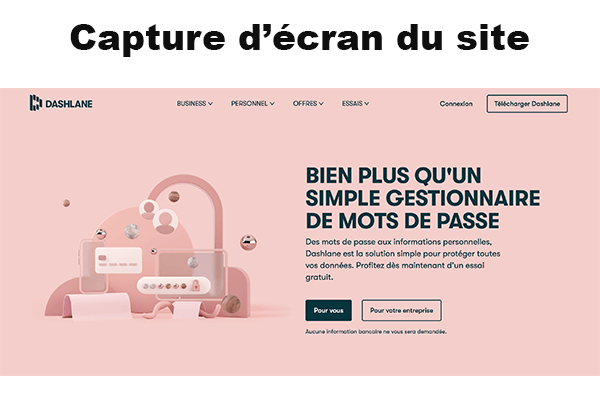
- Rendez-vous sur le site officiel https://www.dashlane.com/fr.
- Puis, cliquez sur la rubrique Connexion.
- Indiquez ensuite votre adresse mail ainsi que votre mot de passe.
- Validez votre accès.
Vous êtes ainsi connecté. Vous pouvez commencer à sauvegarder vos données de connexion dans cette plateforme.
NB : Si vous n’avez pas de compte, vous devez créer pour que vous puissiez utiliser ce gestionnaire de mot de passe.
Accès à ce gestionnaire de mot de passe sur téléphone
Vous pouvez également y accéder depuis votre smartphone Android et iOS. Il suffit de télécharger et installer l’application Dashlane gratuitement depuis App Store et Play Store.
Ensuite, connectez-vous à votre compte en saisissant votre adresse mail ainsi que votre mot de passe.
Vous serez par la suite redirigé vers votre compte.
Comment utiliser la connexion automatique Dashlane ?
Lorsque vous ouvrez un site web dans lequel vous êtes inscrit, cet outil vous détecte et il saisit automatiquement vos codes d’accès pour que vous y accédiez.
Pour activer la saisie automatique de mot de passe, suivez cette démarche :
Sur téléphone Android et iOS
- Commencez tout d’abord par ouvrir cette application mobile.
- Puis, allez dans Paramètres.
- Appuyez ensuite sur Général.
- Dans la section Saisie automatique, sélectionnez Saisie automatique.
Sur votre téléphone, vous allez vous connecter directement à toutes les adresses mail que vous avez enregistré, leurs mots de passe sur cette application.
Sur ordinateur en installant l’extension Dashlane
En installant cette extension Google, vous allez immédiatement vous connecter sur un compte mail.
L’installation de cette extension se fait depuis la page web https://chrome.google.com/webstore/detail/dashlane-password-manager/fdjamakpfbbddfjaooikfcpapjohcfmg.
Cliquez sur le bouton Ajouter à Chrome.
Cette extension sera ajoutée à votre navigateur. Elle vous permet de vous identifier à vos boites de réception ou à des sites web sans saisir vos données d’authentification.
Cela est grâce à la saisie automatique des mots de passe.
Dashlane ne se connecte plus automatiquement : Que faire ?
Il faut savoir que cet outil ne se connecte pas automatiquement sur les sites web HTTP.
Cela est par mesure de sécurité.
La saisie automatique n’est possible que sur les pages HTTPS.
Néanmoins, si vous souhaitez accéder à une page HTTPS et que la connexion automatique est bloquée, cela peut être dû à différentes causes.
Il est possible que cet outil n’arrive pas à détecter les cases qui correspondent à la saisie des codes d’accès ou qu’il vous redirige vers la mauvaise page du site web.
Procédez comme suit pour résoudre ce problème :
- Ouvrez les détails de l’identifiant et vérifiez que l’URL du site web est correcte.
- Copiez et collez l’URL exacte de la page du formulaire d’authentification dans le champ Site Web.
- Cliquez sur le bouton Enregistrer.
- Ouvrez à nouveau le site web.
En outre, la désactivation de la connexion automatique peut aussi résoudre ce problème.
Puis, réactivez cette option.
NB : Si vous utilisez l’application mobile, la mise à jour Dashlane peut réparer la difficulté de connexion automatique.
Comment désactiver la connexion automatique ?
Pour désactiver la connexion automatique, il est très simple.
Il suffit d’accéder à l’identifiant souhaité et désactiver l’option Me connecter automatiquement à ce site web qui le correspond.




